


Hoorbaar staat bekend als een van de beste als het gaat om het aanbieden van audioboek-streamingdiensten aan zijn gebruikers over de hele wereld. Er zijn verschillende voordelen waar een abonnee van kan genieten nadat hij een abonnement heeft gekregen. Een daarvan is de mogelijkheid om ze op te slaan of te downloaden op apparaten die u momenteel gebruikt, inclusief uw personal computers! In dit bericht zullen we meer te maken hebben met de Hoorbaar voor pc proces.
Als u geïnteresseerd bent geweest in de Hoorbaar voor pc onderwerp ook, je bent op de goede pagina. Hier leer je veel over de verschillende manieren van dit onderwerp.
Inhoudsopgave Deel 1. Hoe kan ik hoorbare audioboeken voor pc rechtstreeks downloaden? Deel 2. Hoe Audible-bestanden voor pc downloaden via Audible Converter?Deel 3. Hoe kan ik Audible Books voor pc downloaden via Audio Converter?Deel 4. Hoe download ik een Audible-boek voor pc via OpenAudible?Deel 5. Overzicht
Er is eigenlijk een optie om de Hoorbaar voor pc direct verwerken – via de Audible-app en de Audible-website. We zullen beide procedures hier bespreken, dus blijf lezen.
Als u uw Windows 10 PC, kunt u uw Audible-app gebruiken om de Audible-audioboeken te downloaden die u wilt bewaren. U hoeft slechts drie stappen te volgen.
Hier is de procedure.
Stap 1. Start de Audible-app op uw computer en meld u aan met uw inloggegevens.
Stap 2. Ga naar het gedeelte "Mijn bibliotheek" om de audioboeken te selecteren om te downloaden.
Stap 3. Vink het audioboek aan en laat het gewoon naar uw computer downloaden.

Nogmaals, je hebt een optie om de Audible-website te gebruiken voor het geval je de app nog niet op je pc hebt geïnstalleerd en je niet van plan bent dit te doen.
Dit is wat u moet doen om door te gaan met de Hoorbaar voor pc proces.
Stap 1. Open de Audible-website in de browser van uw pc en log vervolgens met uw inloggegevens in op uw Audible-account.
Stap 2. Plaats de muisaanwijzer op het gedeelte 'Mijn bibliotheek' en zoek vervolgens naar de audioboeken die u in Audible wilt kopen.
Stap 3. Selecteer de titels die u wilt downloaden door erop te tikken en de "Download"-knop die u ziet.
Zo kun je de Audible-audioboeken die je leuk vindt op je computer downloaden! Vergeet niet dat je verbonden moet zijn met een stabiel wifi- of datanetwerk om het downloadproces tot een succes te maken. Bovendien moet u zijn geabonneerd op een van de abonnementen van Audible.
Nu, is er een manier om nog steeds de? Hoorbaar voor pc verwerken en de Audible-audioboeken afspeelbaar maken op elk apparaat of elke mediaspeler? Lees meer over het antwoord op deze vraag terwijl je naar het tweede deel van dit bericht springt.
Als je de Audible-app leuk vindt, ben je misschien al geruime tijd abonnee. Nou, dat kunnen we je niet kwalijk nemen. De app heeft veel voordelen te bieden.
Nu wist je misschien al dat Audible-audioboeken beveiligde bestanden zijn en je ze dus niet op een andere app of ander apparaat kunt laten afspelen, en ook niet delen met vrienden. Het zijn beveiligde bestanden en hebben bestandsindelingen (AA & AAX) die niet door de meeste spelers of apparaten worden ondersteund. Hoe kun je de Hoorbaar voor pc proces dan gezien deze beperkingen?
Welnu, je kunt het proces eenvoudig verbeteren door een Audible-converter te gebruiken die het werk goed kan doen, de DumpMedia Hoorbare omzetter.
Download gratis Download gratis
Wat kunnen professionele converters leuk vinden? DumpMedia Audible Converter doen?
Via deze professionele converter kunt u eenvoudig de DRM-encryptie van de Audible-luisterboeken laten verwijderen. Door dit te verwijderen, heeft u op elke speler of apparaat toegang tot de bestanden. Zoals gezegd kan het helpen bij de conversie van uw Audible-boeken van hun huidige formaten naar gebruikelijke formaten zoals MP3. Hiermee ondervindt u geen problemen meer als het gaat om compatibiliteit.
Naast de grote activiteiten DumpMedia Audible Converter kan dat doen, terwijl u de app gebruikt, daar kunt u zeker van zijn 100% De oorspronkelijke kwaliteit van de bestanden blijft behouden, evenals de ID-tags.
Het werkt ook snel, waardoor het conversie- en downloadproces zeer efficiënt is. De app wordt onderhouden en bijgewerkt door de DumpMedia team ook van tijd tot tijd, zodat u er zeker van kunt zijn dat u alle updates krijgt die de app biedt. Als je problemen of vragen hebt over de app, kun je ook altijd ondersteuning zoeken bij hun klantenserviceteam.
De DumpMedia Audible Converter werkt op beide Windows- en Mac-computers en er zijn maar een paar dingen die u hoeft te installeren.
Nu, hier is een gids om u te helpen met: Hoorbaar voor pc verwerken via de DumpMedia hoorbare converter.

Bezoek de DumpMedia website voor de volledige lijst met installatievereisten. Voltooi deze om door te gaan met de installatieprocedure. Zodra u de app op uw computer hebt, start u deze gewoon en begint u de Audible-audioboeken toe te voegen door de knop "Bestanden toevoegen" te gebruiken of door de functie "slepen en neerzetten" van de app te gebruiken.
Zodra u de Audible-audioboeken hebt, stelt u de instellingen dienovereenkomstig in. Zorg ervoor dat het uitvoerformaat en de uitvoermap zijn opgegeven. U kunt ook enkele andere opties wijzigen, zoals de bemonsteringsfrequentie en de bitsnelheid.

Door op de knop "Converteren" te tikken, zal de converter de conversietaak uitvoeren en de DRM-beveiliging van de Audible-audioboeken verwijderen.
Door gewoon de bovenstaande drie stappen uit te voeren, kunt u de geconverteerde audioboeken klaar hebben voor streaming op elk apparaat dat u bezit! Dat zijn DRM-vrije bestanden, dus er zouden helemaal geen problemen moeten zijn! Bovendien hebben ze al een algemeen bestandsformaat, dus toegang op elke mediaspeler zal zeker werken!
Afgezien van het gebruik van een zeer betrouwbare Audible-converter om de Hoorbaar voor pc taak, kunt u ook enkele beschikbare audioconverters bekijken, zoals deze ViWizard Audio Converter. Het goede aan deze audio-omzetter is dat je hem kunt gebruiken om: hoorbare audioboeken downloaden naar pc. Het ondersteunt veelgebruikte audioformaten. Om het te gebruiken, moet u echter de iTunes-app op uw computer hebben geïnstalleerd en het autorisatieproces uitvoeren.
Zo eenvoudig is het om deze audio-omzetter te gebruiken in de Hoorbaar voor pc proces.
Open de audio-omzetter en begin met het toevoegen van de Audible-audioboeken. Je hebt ook twee opties om de hoorbare audioboeken toe te voegen. U kunt ze naar de hoofdpagina van de app slepen en neerzetten of gewoon de knop "Bestanden toevoegen" gebruiken.
U kunt nu de instellingen bewerken. Om de instellingen van de audio aan te passen, is er een paneel "Formatteren" onderaan het scherm. In het venster dat wordt weergegeven, kunt u “MP3" als het uitvoerformaat en wijzig zelfs enkele andere instellingen, zoals de samplefrequentie, het kanaal, de codec en zelfs de bitsnelheid. Er is ook een ingebouwde editor waarin u de taginformatie kunt bewerken en zelfs de audioboeken kunt splitsen.
Tik op de knop "Converteren" om het conversieproces te starten. Dit duurt slechts enkele minuten. Als je al die geconverteerde Audible-audioboeken die je hebt wilt zien, kun je naar de geschiedenislijst gaan door op het pictogram voor "Geconverteerd" te klikken dat je bovenaan het scherm van de converter ziet.
Naast ViWizard Audio Converter zijn er nog een paar andere audioconverters die ook betrouwbaar en goed voor ons zijn. Zorg ervoor dat u, voordat u een app op uw computer installeert, al hebt onderzocht hoe goed en vertrouwd de app is om in de toekomst verdere problemen te voorkomen.
Denk je dat dit de laatste zal zijn? Welnu, we zullen te maken hebben met een andere optie om de Hoorbaar voor pc proces in het volgende deel van dit bericht, dus blijf gewoon lezen voor meer informatie.
Afgezien van de opties die in de vorige delen van dit artikel zijn besproken, is er nog een andere manier om de Hoorbaar voor pc Verwerken. Heb je al eerder over OpenAudible gelezen of gelezen? Als je niet zeker weet waartoe deze OpenAudible in staat is, dan zul je in deze sectie veel over deze app te weten komen.
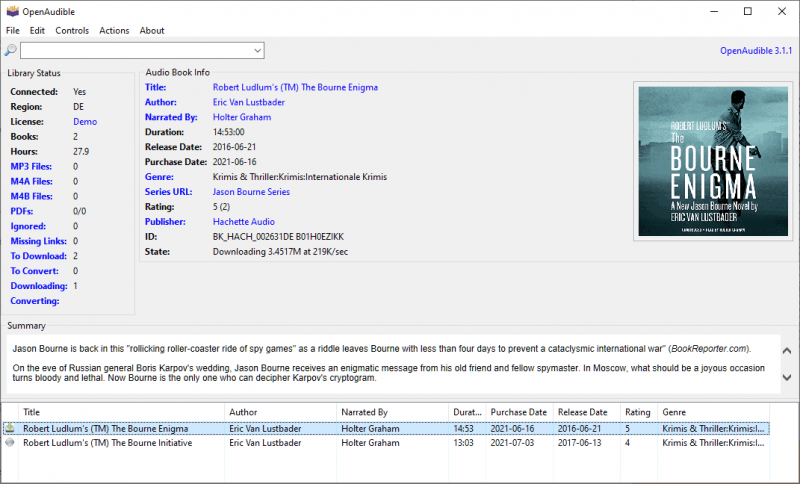
OpenAudible is eigenlijk een handig hulpmiddel dat door iedereen gratis te gebruiken is! Dit is een platformonafhankelijke app die wordt beschouwd als een audioboekbeheerder en die is ontworpen en in staat is om uw Audible-audioboeken op te slaan in formaten zoals M4B, MP3en M4A. Maar omdat het een gratis tool is, kan de kwaliteit van de uitvoerbestanden niet altijd gegarandeerd worden.
Nu, hier is hoe je het kunt doen Hoorbaar voor pc proces via OpenAudible.
Stap 1. Begin met ervoor te zorgen dat u OpenAudible met succes op uw pc hebt geïnstalleerd. Als je het eenmaal hebt, start je gewoon om eindelijk te beginnen met de Hoorbaar voor pc proces.
Stap 2. Ga naar het tabblad "Controls" en vink daarna de knop voor "Connect to Audible" aan. U wordt gevraagd om in te loggen op uw Audible-account. Zorg ervoor dat u uw juiste Audible-referenties opgeeft om u aan te melden.
Stap 3. Het is nu tijd om de Audile-audioboekbestanden te kiezen en toe te voegen die u via OpenAudible wilt verwerken. In deze stap mag u nu kiezen welk uitvoerformaat u wilt gebruiken: M4B, M4A of MP3.
Stap 4. Zodra u klaar bent met het instellen van het uitvoerformaat en andere opties die moeten worden gecontroleerd en beoordeeld om door te gaan met het downloadproces, kunt u nu met de rechtermuisknop op elke titel klikken en vervolgens de optie 'Toon MP3” of “Toon M4B” optie. U kunt alle geconverteerde Audible-audioboeken al op uw computer zien.
We delen graag vier eenvoudige manieren om de Hoorbaar voor pc proces in dit bericht. U kunt de Audible-audioboeken rechtstreeks naar uw computer laten downloaden via de Audible-website of de Audible-app.
Ook kunt u professionele Audible-converters gebruiken, zoals de DumpMedia Hoorbare omzetter is de beste optie als u DRM-vrije en gemakkelijk te streamen audioboeken wilt opslaan op elk apparaat dat u bezit. Er zijn ook andere opties beschikbaar, zoals het gebruik van audioconverters en gratis apps zoals OpenAudible.
Download gratis Download gratis
Welke optie je ook hebt gekozen om de Hoorbaar voor pc proces, hopen we dat de procedure een succes wordt. Voor het geval je na het lezen van dit bericht nog vragen hebt, kun je ze in het onderstaande gedeelte achterlaten!
